
Kemas kini sistem operasi membolehkan anda menyimpan alat keselamatan, perisian, kesilapan yang betul yang dilakukan oleh pemaju dalam versi sebelumnya fail. Seperti yang anda ketahui, Microsoft telah menghentikan sokongan rasmi, oleh itu, dan pelepasan kemas kini Windows XP dari 04.04.2014. Sejak itu, semua pengguna OS ini menyediakan diri mereka sendiri. Kekurangan sokongan bermakna komputer anda tanpa menerima pakej keselamatan menjadi terdedah kepada perisian berniat jahat.
Kemas kini Windows XP.
Tidak ramai yang tahu bahawa sesetengah agensi kerajaan, bank, dan lain-lain. Masih menikmati versi khas Windows XP - Windows yang tertanam. Pemaju mengisytiharkan sokongan untuk OS ini sehingga 2019 dan kemas kini untuk ia tersedia. Anda mungkin telah menebak bahawa anda boleh menggunakan pakej yang dimaksudkan untuk sistem ini di Windows XP. Untuk melakukan ini, buat tetapan pendaftaran kecil.AMARAN: Membuat tindakan yang diterangkan dalam bahagian Pengubahsuaian Pendaftaran, anda melanggar Perjanjian Lesen Microsoft. Sekiranya tidak akan mengubah suai Windows pada komputer yang dimiliki secara rasmi oleh organisasi, maka masalah mungkin berlaku jika ada masalah. Untuk mesin isi rumah tidak ada ancaman sedemikian.
Pengubahsuaian pendaftaran
- Sebelum menubuhkan registri, perkara pertama yang anda perlukan untuk membuat titik pemulihan sistem supaya sekiranya berlaku ralat, mungkin untuk melancarkan semula. Bagaimana untuk menggunakan titik pemulihan dalam artikel di laman web kami.
Baca lebih lanjut: Kaedah pemulihan Windows XP
- Seterusnya, buat fail baru, yang saya klik pada desktop PKM, pergi ke item "Buat" dan pilih "Dokumen Teks".

- Buka dokumen dan masukkan ke dalamnya kod berikut:
Windows Registry Editor Versi 5.00
[HKEY_LOCAL_MACHINE \ SYSTEM \ WPA \ POSEDY]
"Dipasang" = DWORD: 00000001
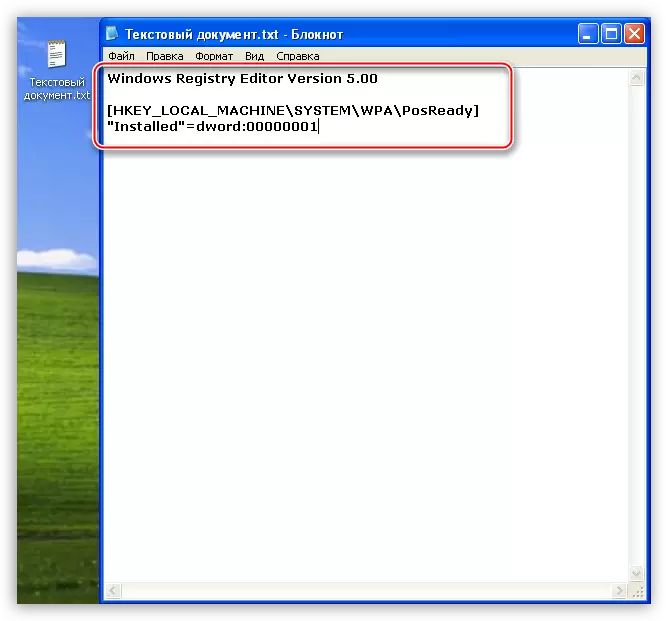
- Kami pergi ke menu "Fail" dan pilih "Simpan sebagai".
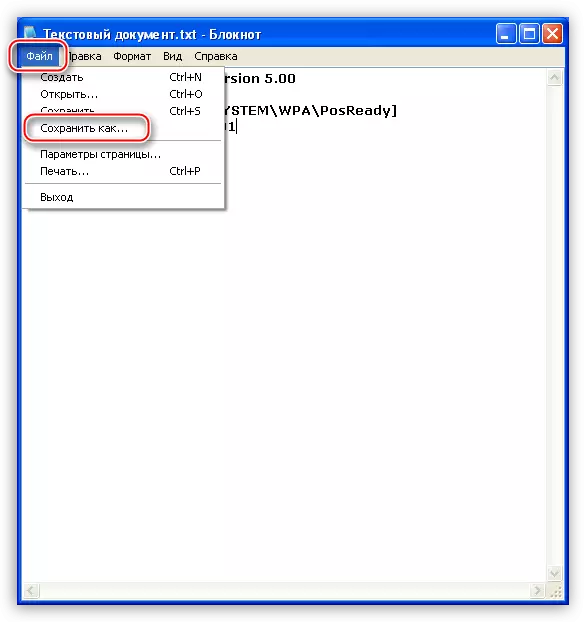
Pilih tempat untuk menyimpan, dalam kes kami, ini adalah desktop, menukar parameter di bahagian bawah tetingkap ke "semua fail" dan memberikan nama dokumen. Nama itu boleh menjadi apa-apa, tetapi pelanjutan itu mestilah ".reg", sebagai contoh, "mod.reg", dan klik "Simpan".

Fail baru akan muncul di desktop dengan nama dan ikon pendaftaran yang sepadan.
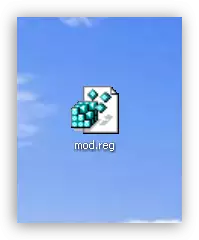
- Kami melancarkan fail ini dengan klik dua kali dan mengesahkan bahawa kami benar-benar mahu menukar parameter.

- Reboot komputer anda.
Hasil daripada tindakan kami adalah hakikat bahawa sistem operasi kami akan dikenalpasti oleh Pusat Kemas kini sebagai Windows yang tertanam, dan kami akan menerima kemas kini yang sesuai di komputer kami. Secara teknikal, tiada ancaman yang membosankan - sistem adalah sama, dengan perbezaan kecil yang bukan kunci.
Pemeriksaan manual.
- Untuk mengemas kini Windows XP secara manual, anda mesti membuka panel kawalan dan pilih kategori "Pusat Keselamatan".
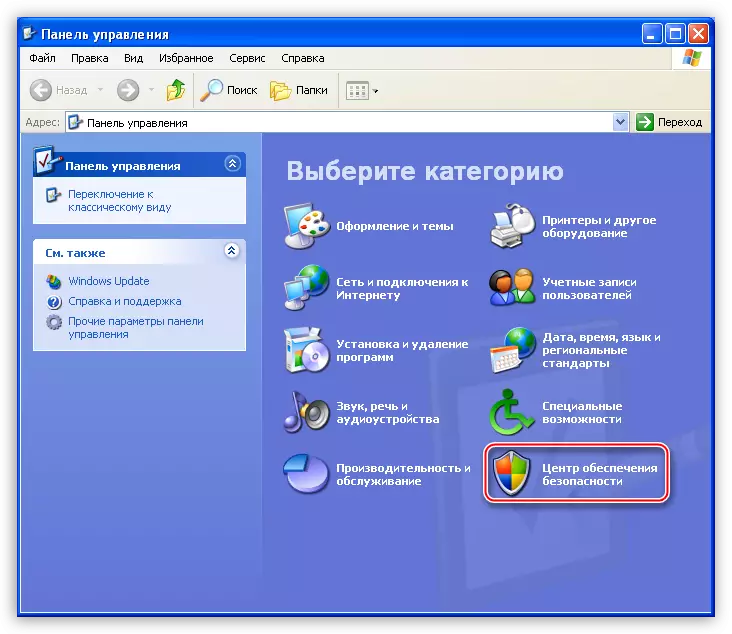
- Seterusnya, klik pada pautan "Semak ketersediaan kemas kini terkini dari Windows Update" di blok sumber.
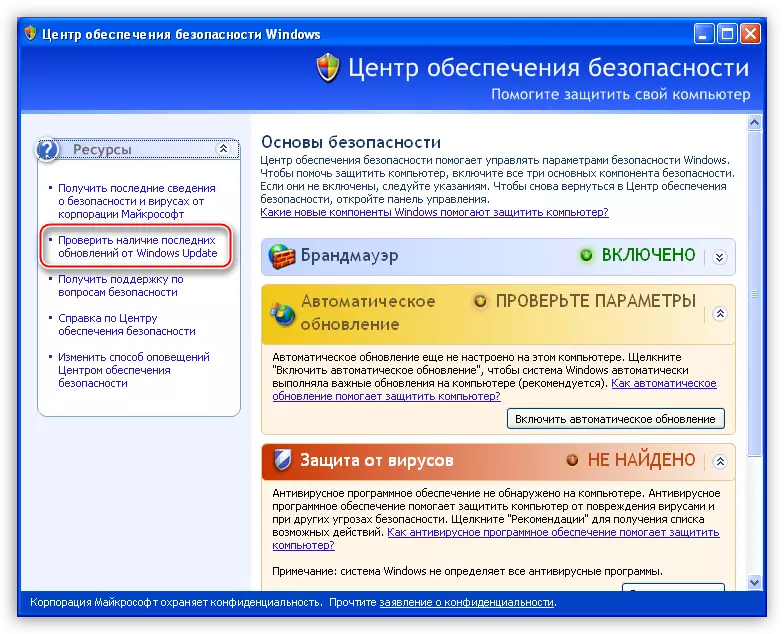
- Penyemak imbas Internet Explorer akan bermula dan halaman Kemas Kini Windows dibuka. Di sini anda boleh memilih cek cepat, iaitu, untuk mendapatkan hanya kemas kini yang paling diperlukan, atau memuat naik pakej penuh dengan mengklik pada butang "selektif". Pilih pilihan cepat.
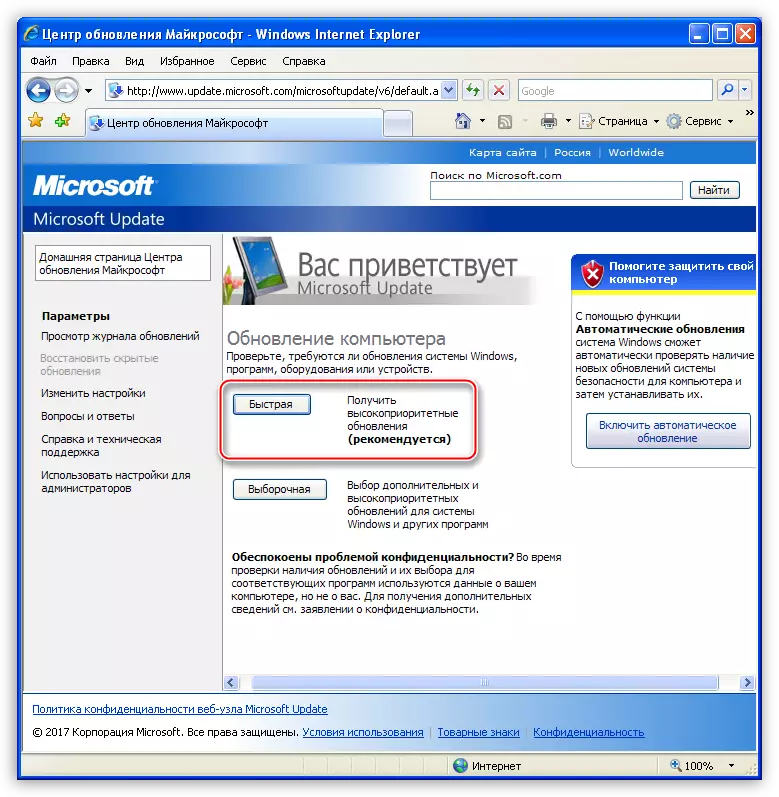
- Kami sedang menunggu penyelesaian proses carian pakej.
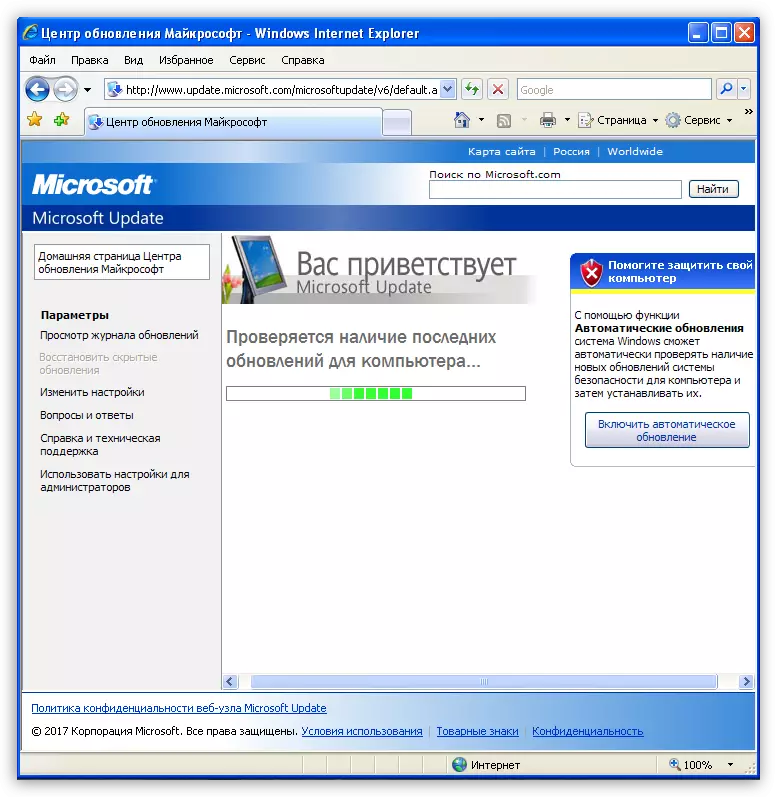
- Pencarian selesai, dan kami melihat senarai kemas kini penting. Seperti yang dijangkakan, mereka direka untuk sistem operasi Windows Embedded 2009 (WES09). Seperti yang dinyatakan di atas, pakej-pakej ini sesuai untuk XP. Pasangnya dengan mengklik pada butang "Pasang Kemas Kini".

- Seterusnya, muat turun dan pemasangan pakej akan bermula. Kami tunggu…

- Setelah selesai proses itu, kami akan melihat tetingkap dengan mesej yang tidak semua pakej dipasang. Ini adalah perkara biasa - beberapa kemas kini hanya boleh dipasang semasa boot sistem. Tekan butang "Restart Now".
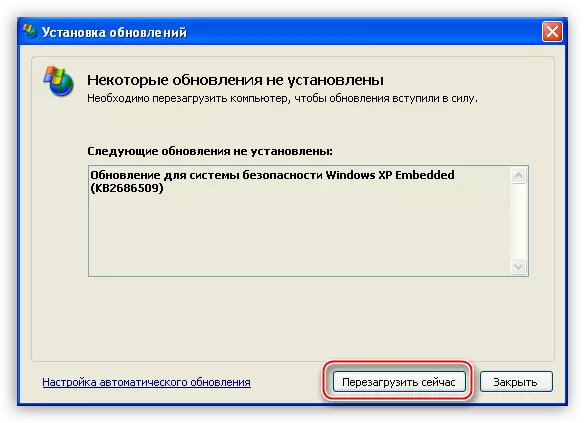
Kemas kini manual selesai, kini komputer dilindungi sejauh mungkin.
Kemas kini automatik
Agar tidak berjalan setiap kali kemas kini Windows, anda perlu mendayakan kemas kini sistem operasi automatik.
- Kami pergi ke "Pusat Keselamatan" dan klik pada pautan "Kemas Kini Automatik" di bahagian bawah tetingkap.

- Seterusnya, kita boleh memilih sebagai proses sepenuhnya automatik, iaitu, paket itu sendiri akan memuat turun dan menetapkan pada masa tertentu, atau mengkonfigurasi parameter mengikut budi bicara mereka. Jangan lupa klik "Guna."
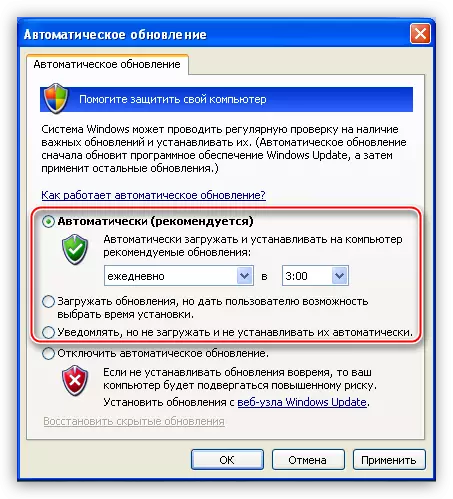
Kesimpulannya
Pengemaskinian secara berkala mengenai sistem operasi membolehkan kami mengelakkan banyak isu keselamatan. Lihat laman web Windows Update lebih kerap, dan lebih baik membenarkan OS untuk memasang kemas kini.
